在WPS表格中怎么插入文件链接并直接打开
今天给大家介绍一下在WPS表格中怎么插入文件链接并直接打开的具体操作步骤。
1. 首先打开电脑上的WPS表格,如图,先将一个单元格选中,点击页面上方的“插入”菜单
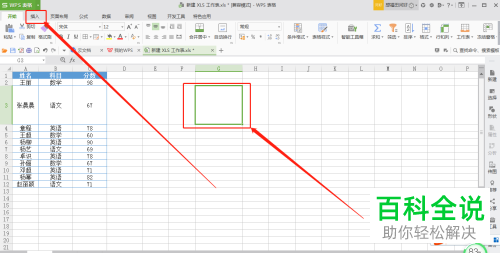
2. 接下来,在打开的菜单中,选择右侧的“对象”,在打开的菜单中,选择“由文件创建”选项,在弹出的窗口中,点击右侧的“浏览”按钮


3. 在打开的窗口中,选择想要插入的文件,点击底部的“打开”按钮

4. 如图,返回到上一窗口,点击右上角的“确定”按钮
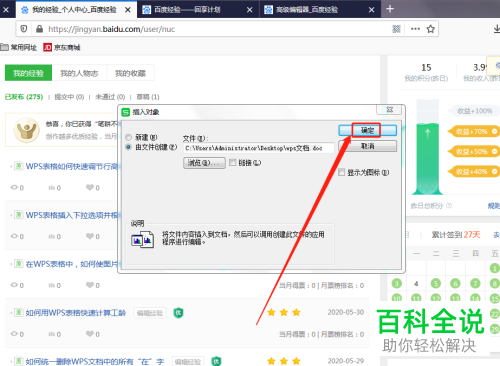
5. 在表格中,将文件选中,右键,在打开的菜单中,选择“设置对象格式”选项
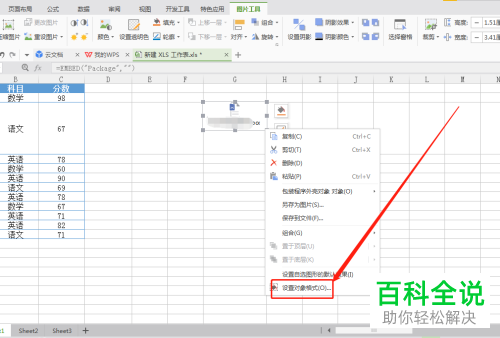
6. 在弹出的窗口中,上方切换到“属性”选项下,点选上“大小、位置随单元格而变”选项
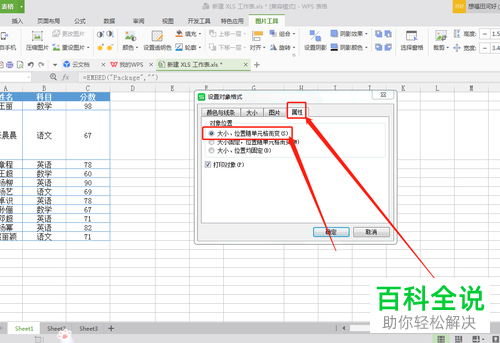
7. 上方切换到“颜色和线条”选项,将颜色全部设置为“无填充”
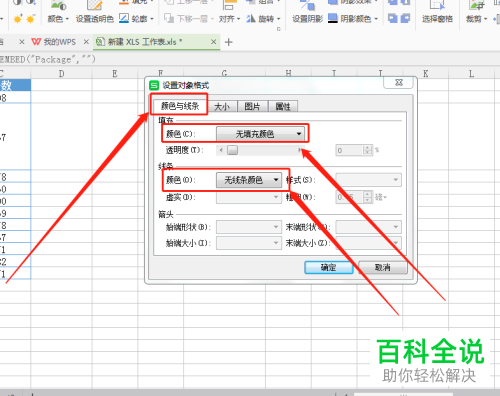
8. 这样我们双击文件,即可将文件打开了。
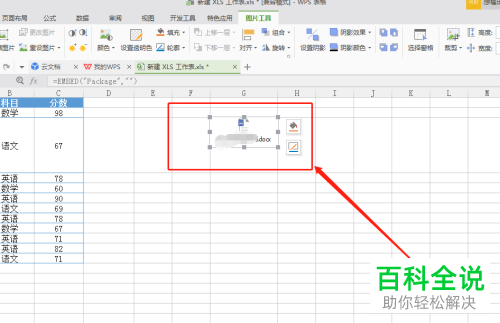
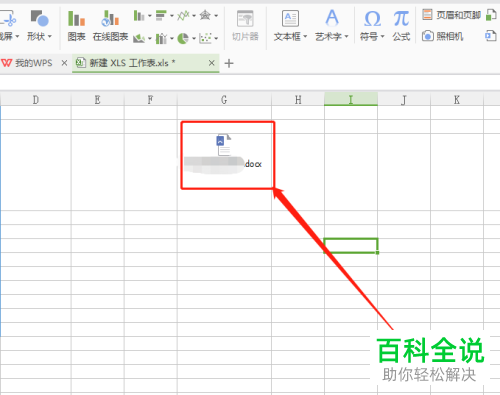
以上就是在WPS表格中怎么插入文件链接并直接打开的具体操作步骤。
赞 (0)

